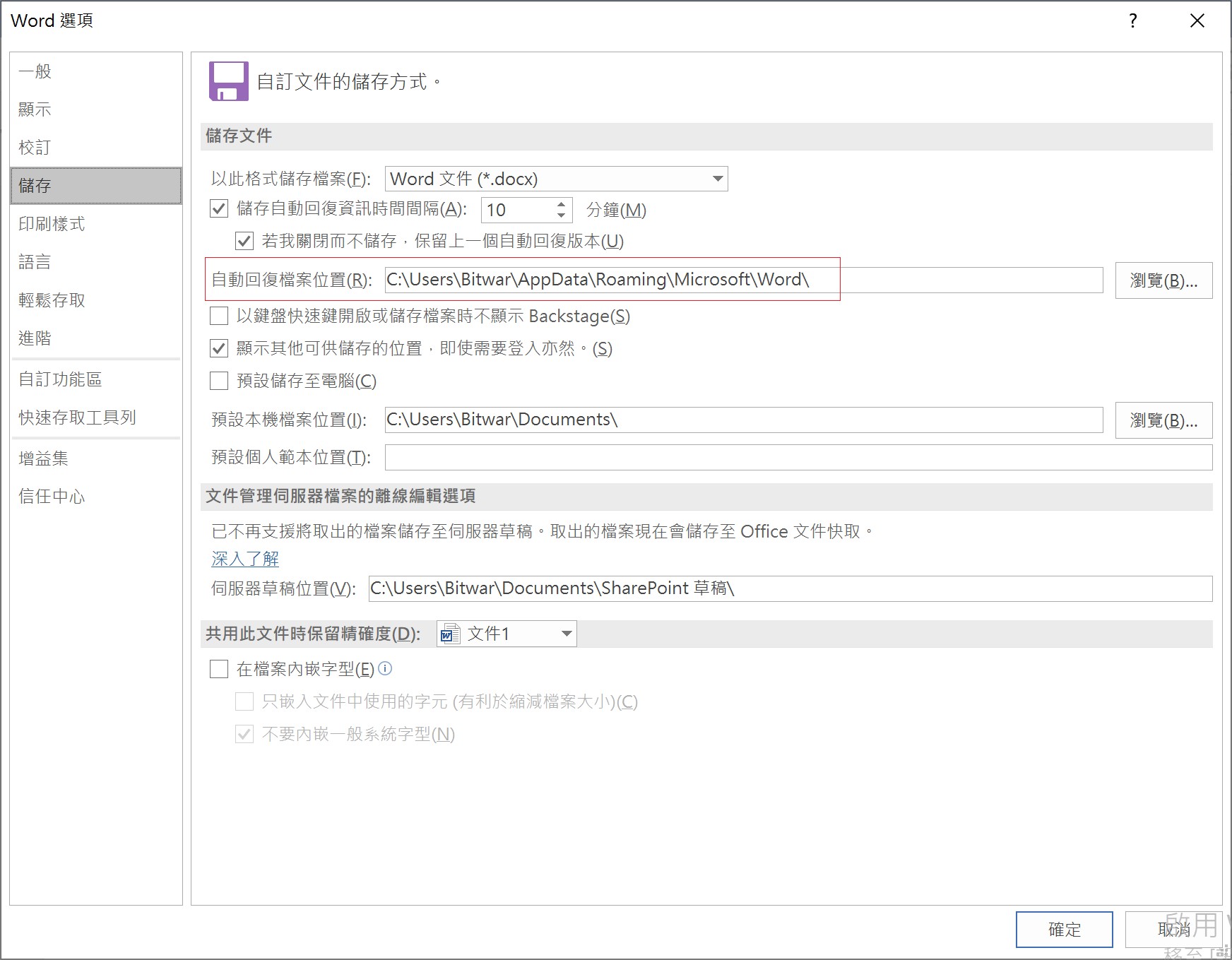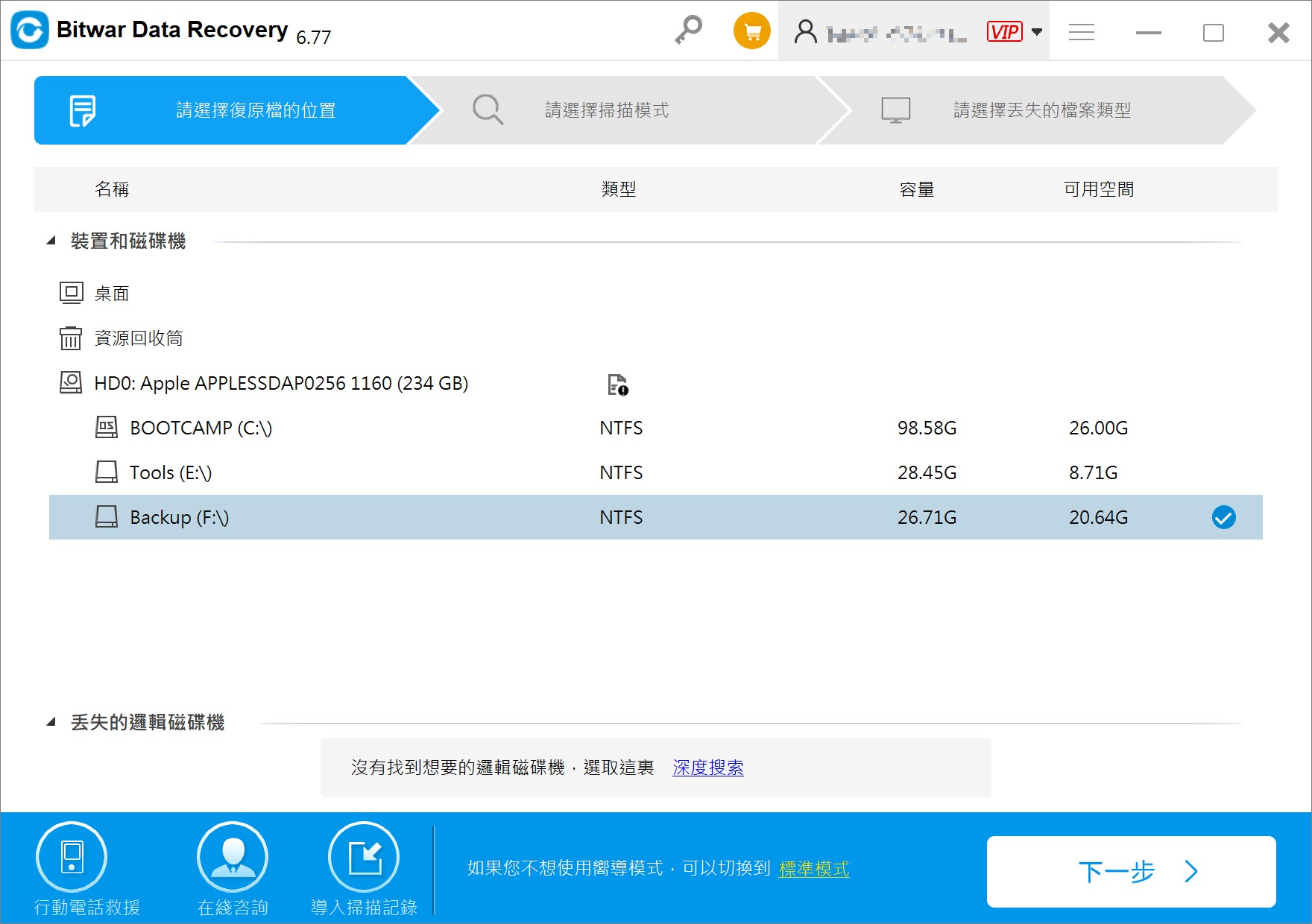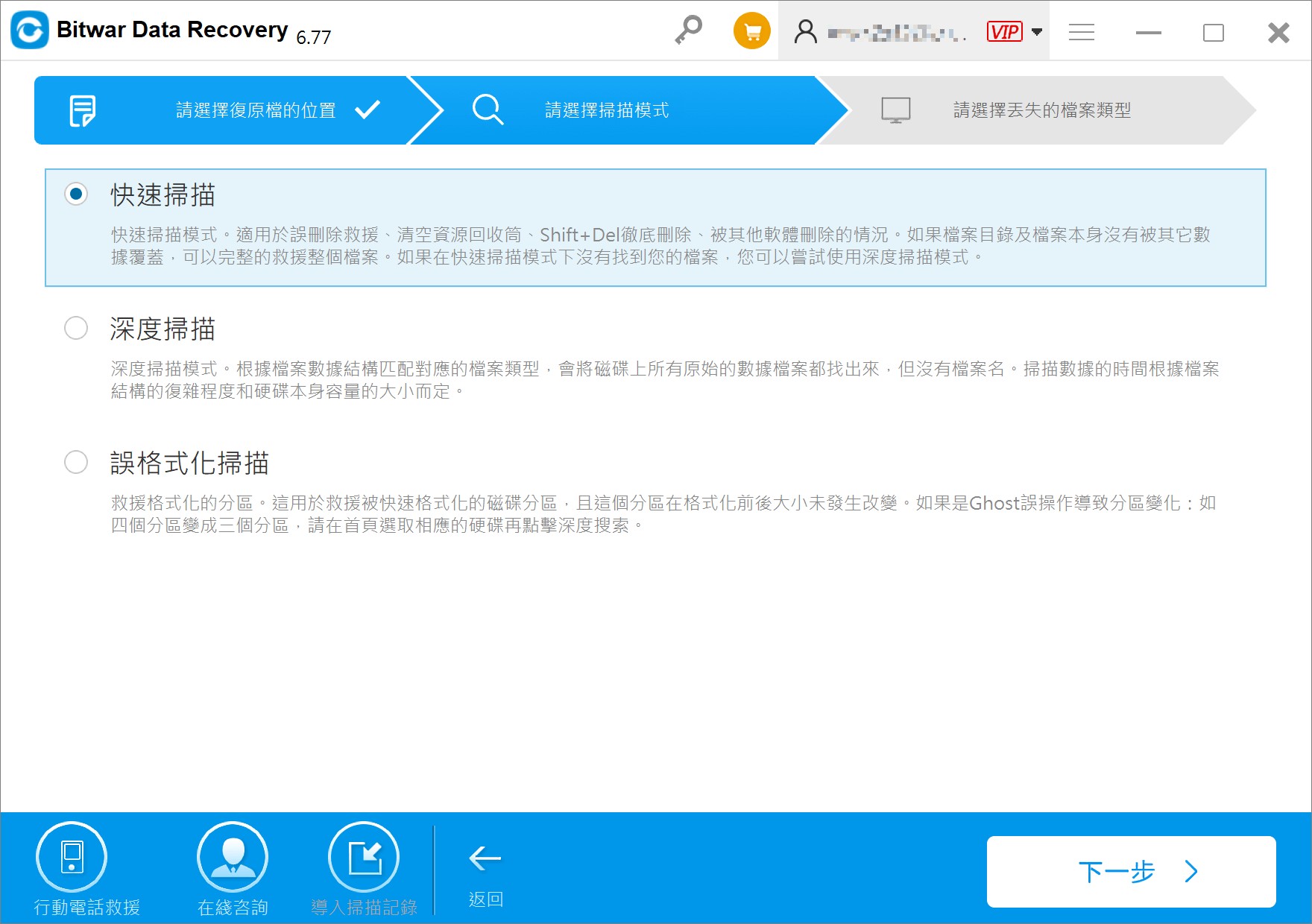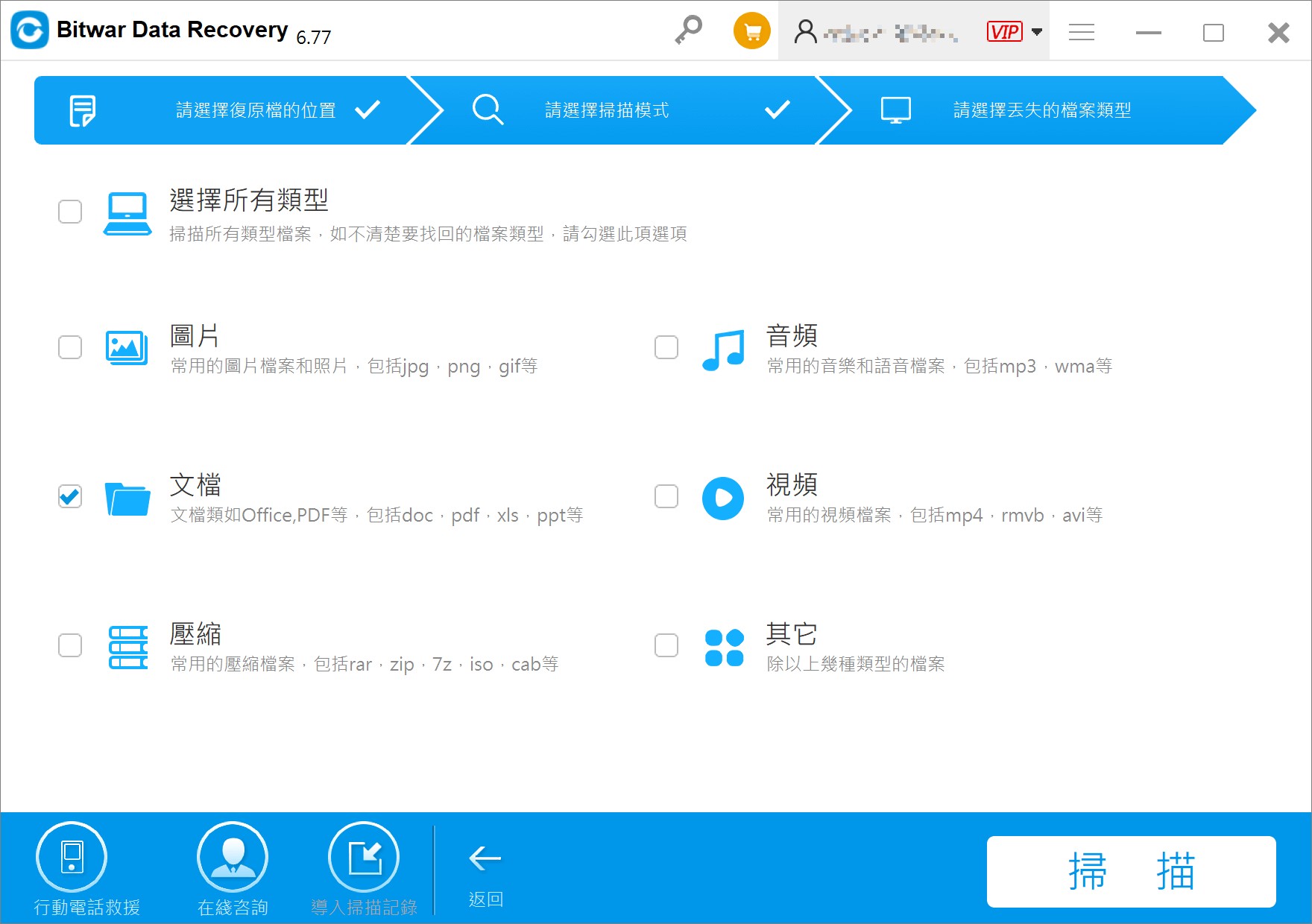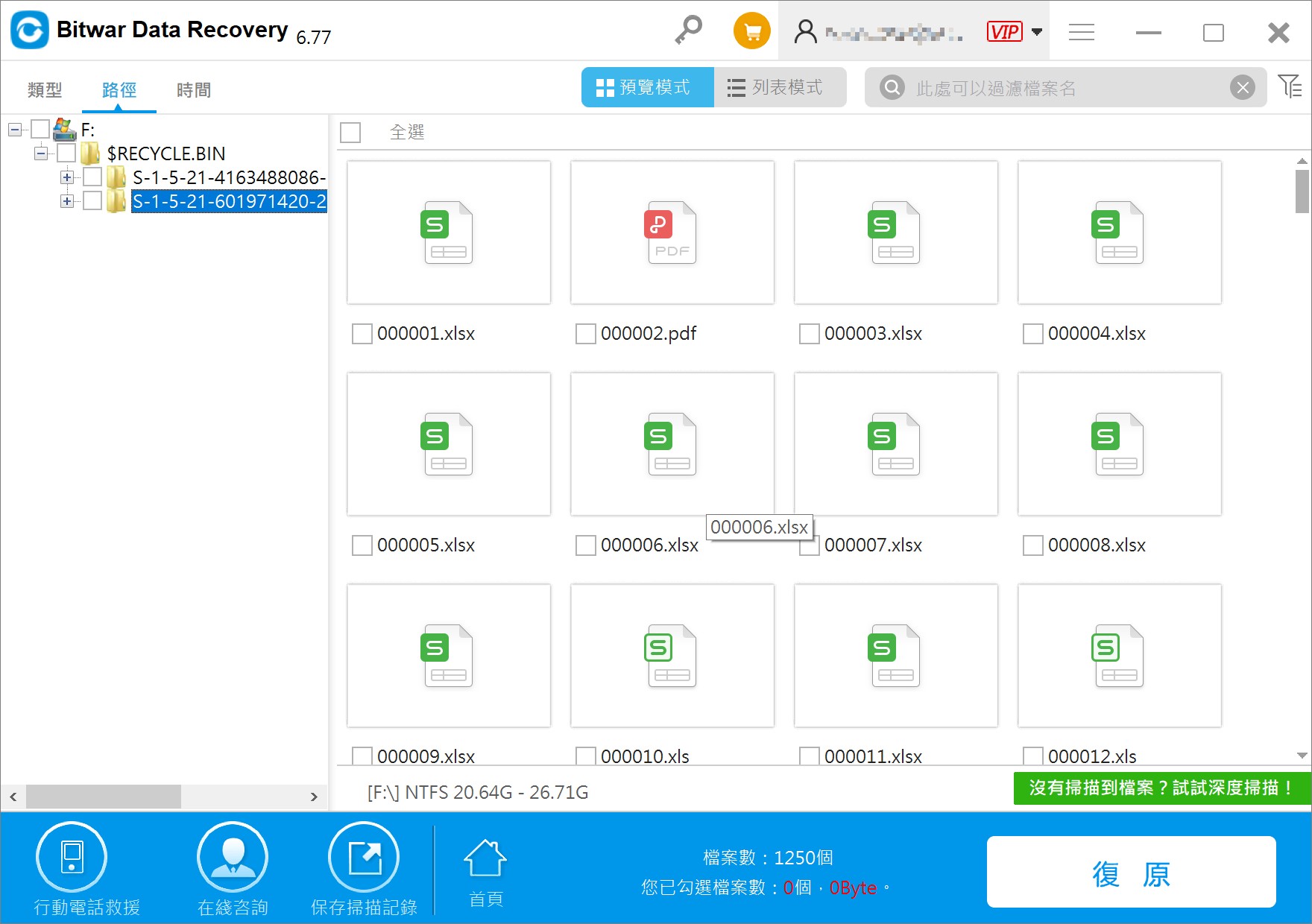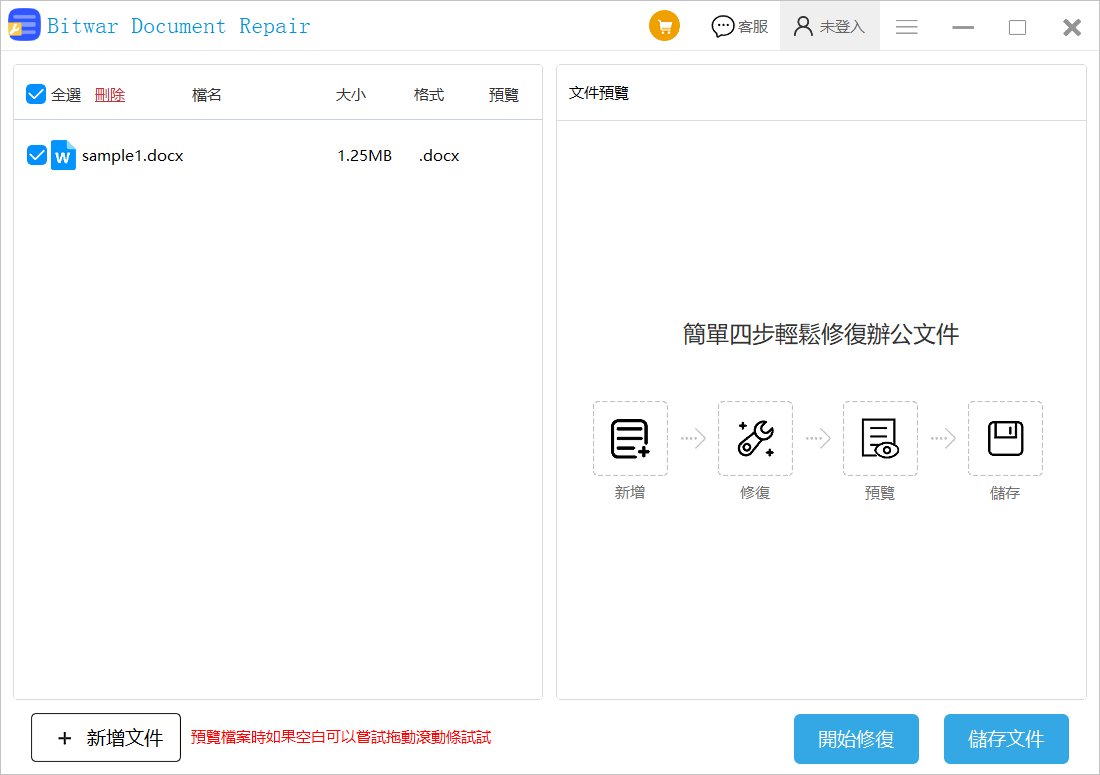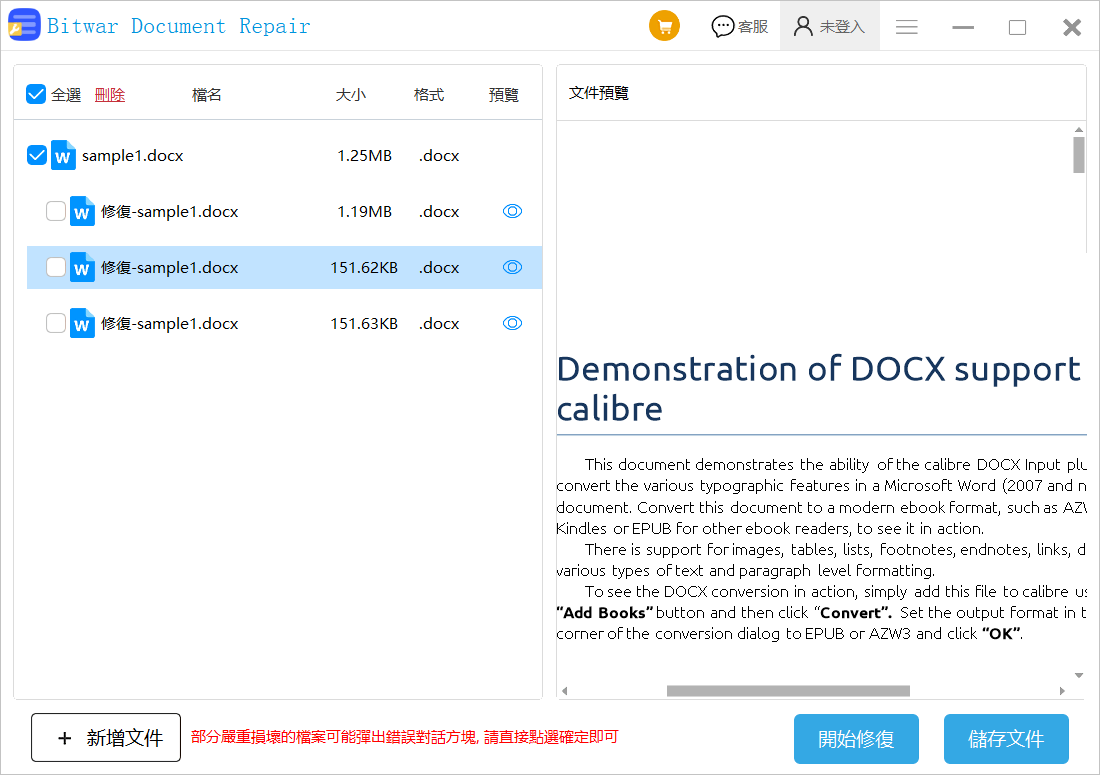如果說編輯完Word文檔忘記保存是蠢哭了,那麼word 存檔後資料不見對於用戶來說絕對是同樣的痛。別問喵醬是怎麼知道的。要交給老闆的報告發了三次打開都是空白,我覺得他頭上在冒火想要怎麼開了我,而我原地自閉腦子裡空白的像我的Word!
資料不見每一個辦公室人的噩夢。雖然Word的自動存儲機制能夠確定在使用期間進行了存檔,Word資料是不會莫名其妙不見的,但它就是擺爛了你能怎麼辦?
福音來了,我找到一些復原Word資料不見的辦法,以及Word的修復和救援辦法。像前邊提到的那樣,Word顯示空白,就可以用下邊的方法修復。
方法一:定位Word檔案存儲位置
如果您十分肯定對Word檔案進行過存檔,卻仍然遇到了“Word存檔後資料不見”的問題,那麼第一件事就定位到之前Word檔案存儲位置上尋找目標檔案,因為很可能是您將它儲存到其他位置去了。
- “Win+S”開啟搜尋欄,並輸入Word檔案名。
- 檢查、比對並找到與目標檔案最相符的結果,然後點選右側的“開啟檔案位置”選項。
如果您不記得Word檔案名也沒關係,只要按下“Win+E”開啟檔案總管,在右上角的搜尋欄中輸入關鍵字,並按下“Enter鍵”。然後在搜尋結果中找到所需要的Word資料,右鍵點選它,選擇“開啟檔案位置”選項即可。
方法二:檢查資源回收筒
如果您不小心刪除了Word檔案,可以嘗試從資源回收筒中找到它們,並復原刪除的Word檔案。
1、開啟資源回收筒,查找已刪除的Word檔案。
2、找到后,右鍵點選该Word文檔,並選擇“還原”按鈕。
注意:如果通過上述兩種方式都無法找到丟失的Word文檔,則意味著它很可能已經遺失。此時,您需要通過其他方法來實現Word資料復原。
方法三:在Microsoft Office中救援Word檔案
如果Word因為某些意外情況被刪除了,這樣您自然無法定位到它。那麼可以嘗試從Microsoft Office找回。
- 打開一個新的Word檔案,點選左上角的“檔案”。
- 點選左側面板下方的“選項”,在彈出的視窗中切換至“儲存”選項卡,找到“自動回復檔案位置”部分。

- 複製此路徑,並在Windows檔案總管中貼上,檢視此路徑的檔案,複製字尾為.asd的檔案名。
- 再次開啟Word,點選“檔案”>“資訊”。
- 點選“復原未儲存的文件”,在檔案名搜尋欄中將.asd檔案名貼上,並點選“開啟”按鈕。
方法四:通過Bitwar檔案救援軟體救援Word檔案
如果上述3種方法都無法找到或復原丟失的Word檔案,那麼建議您還是使用Bitwar檔案救援軟體,它可以幫助您復原所有意外刪除或遺失的檔案,解決word 存檔 後 資料 不見的問題。
- 啟動Bitwar檔案救援軟體,選擇保存丟失Word文檔的磁碟機。

- 選擇“快速掃描”模式,如果無法找到需要的檔案,可以嘗試“深度掃描”。

- 選擇需要恢復的檔案格式:文檔,然後點擊“掃描”按鈕進行掃描。

- 在掃描出來的文檔中找到並勾選需要的Word文檔,點擊“復原”將檔案救援到電腦上。

方法五:用Bitwar檔案修復軟體修復Word資料不見
無論您是因為何種原因造成的檔案資料丟失、word損壞、內容變成空白、字體亂碼等,您都可以使用Bitwar檔案修復軟體修復Word檔案。
Bitwar檔案修復軟體適用於Microsoft® Office套裝的一站式word修復軟體,包括Word文字處理檔案、Excel 電子表格檔、PowerPoint 幻燈片演示文檔和PDF便攜式文檔。它可以檢索檔案內的文本、圖像、字體、超鏈接、表格、頁眉、頁腳等。可以用三個步驟無損修復,支持在保存前預覽修復的內容。
免費線上下載修復PDF檔案軟體地址:https://www.bitwarsoft.com/document-repair
Bitwar檔案修復軟體修復空白的Word檔:
步驟 1. 啟動安裝好的Bitwar檔案修復軟體,然後添加損壞的Word文檔。
步驟 2. 點擊開始修復按鈕,軟體將立即修復添加的空白Word文檔。您也可以添加多個損壞的其他Word文檔或其他類型如Excel、PPT、PDF等的文檔一次性修復(批量修復各種類型的文檔)。
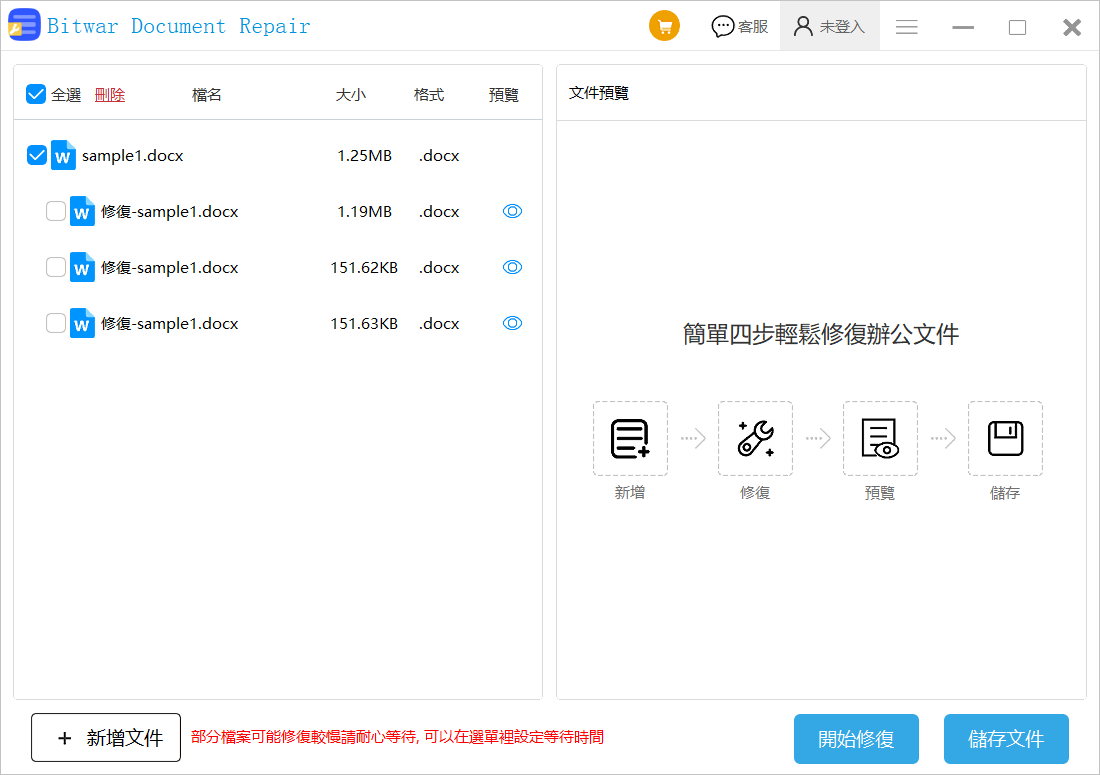 步驟3:修復後,在添加的檔案下會出現修復開頭的子文件(出現許多個也沒有關係),小眼睛圖示的預覽功能可以讓您在右側的文件預覽區域預覽修復後的檔案。
步驟3:修復後,在添加的檔案下會出現修復開頭的子文件(出現許多個也沒有關係),小眼睛圖示的預覽功能可以讓您在右側的文件預覽區域預覽修復後的檔案。
預覽後確認檔案已被成功修復後,選擇這個檔案,然後單擊“儲存文件”將檔案存儲到電腦其他分區或其他位置。
現在您可以打開並使用修復後的Word檔案了。
結論
要想解決Word存檔後資料不見的問題,請依次嘗試本文所提供的5種方法。如果前3種方法無法找回Word檔案,那麼強烈建議使用Bitwar Data Recovery Software。如果找到的檔案損壞了也沒有關係,直接開啟第五種辦法的Bitwar檔案修復軟體修復即可。正如喵醬一直提到的,該軟體易於使用並且救援修復Word檔案的成功率很高,很值得一試!